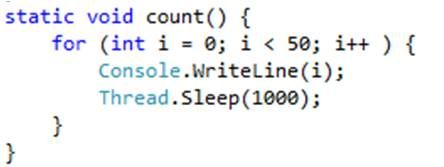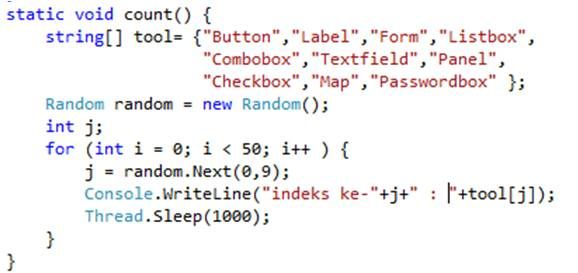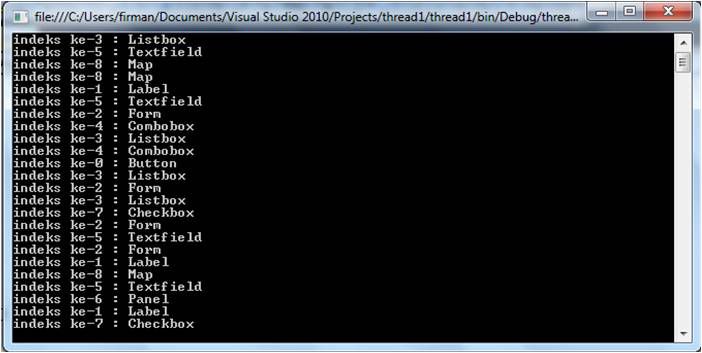بسم الله الرحمن الرحيم
Data base adalah suatu koleksi data computer yang terintegrasi, diorganisasikan dan disimpan dengan cara yang memudahkan pengambilan kembali. DASD (medium file master yang baik) harus digunakan. Tujuan utama dari konsep database adalah meminimumkan pengulangan data dan mencapai independensi. Pengulangan data (data redundancy ) adalah duplikasi data artinya data yang sama disimpan dalan beberapa file. Independensi data adalah kemampuan untuk membuat perubahan dalan struktur data tanpa membuat perubahan pada program yang memproses data. Independensi data dicapai dengan menempatkan spesifikasi data dalam label dan kamus yang terpidah secara fisik dari program. Program mengacu pada tabel untuk mengakses data. Perubahan pada struktur data hanya dilakukan sekali, yaitu dalam tabel.
Ketika perusahaan mengadopsi konsep database, hirarki data menjadi:
• database
• file
• catatan
• elamen data
File-file tersendiri dapat tetap ada, mewakili komponen -komponen utama dari database namun organisasi fisik dari data tidak menghambat pemakai. Tersedia berbagai cara untuk mengintegrasikan isi dari file-file yang memiliki hubungan logis.
Bentuk Data Base
1. Hierarchical DataBase
Biasa digunakan untuk jaringan komunikasi data yang berupa hierarchi/tree. Dasar hierarchi Data base berusaha untuk menggambar realita dalam sebuah organisasi kebentuk data komputer.
2. Network DataBase
Network DB dibuat karena jaringan komunikasi memiliki topology Mesh, shg membutuhkan bentuk ini. Network Data Base memiliki struktur file yang sama, sehingga file yang satu dapat mengetahui / mendapatkan informasi file yang lain dengan benar.
3. Relational DataBase
Bentuk DB yang paking Fleksibel dan terbuka. Biasanya digunakan pada local saja.
1. Hierarchical DataBase
Biasa digunakan untuk jaringan komunikasi data yang berupa hierarchi/tree. Dasar hierarchi Data base berusaha untuk menggambar realita dalam sebuah organisasi kebentuk data komputer.
2. Network DataBase
Network DB dibuat karena jaringan komunikasi memiliki topology Mesh, shg membutuhkan bentuk ini. Network Data Base memiliki struktur file yang sama, sehingga file yang satu dapat mengetahui / mendapatkan informasi file yang lain dengan benar.
3. Relational DataBase
Bentuk DB yang paking Fleksibel dan terbuka. Biasanya digunakan pada local saja.
Struktur Data Base
Integrasi logis file dapat dicapai secara eksplisit atau secara implicit.
• Hubungan eksplisit
inverted index dan link field menetapkan hubungan eksplisit antara data yang terintefrasi secara logis dalam file yang sama. Suatu pendekatan untuk menetapkan hubungan eksplisit antara catatan dari beberapa file adalah dengan menyusun catatan-catatan tersebut dalam suatu hirarki. Ini disebut struktur hirarkis. Dalam struktur seperti ini, setiap catatan pada satu tingkat dapat dihubungkan ke berbagai catatan yang setingkat lebih rendah. Catatan yang memiliki anak disebut parent dan anak catatan itu sisebut children.
• Hubungan implicit
Pada awal 1970-an Edgar f. Codd dan C.J. Date, keduanya dari IBM tetapi bekerja secara terpisah, mengembangkan statu pendekatan untuk menetapkan hubungan antar catatan yang tidak harus dinyatakan secara eksplisit. Link field khusus tidakperlu disertakan dalam catatan. Pendekatan Codd dan Date dinamai struktur relasional, dan menggunakan hubungan implicit, yaitu hubungan yang dapat dinyatakan secara tidak langsung dari catatan data yang telah ada. Keuntungan utama dari struktur relasional bagi CBIS adalah fleksibelitas yang ditawarkanya dalam rancangan dan penggunaan database. Pemakai dan spesialis informasi dibebeskan dari keharusan mengidentifigasi semua informasi yang diperlukan
sebelum menciptakan database.
Integrasi logis file dapat dicapai secara eksplisit atau secara implicit.
• Hubungan eksplisit
inverted index dan link field menetapkan hubungan eksplisit antara data yang terintefrasi secara logis dalam file yang sama. Suatu pendekatan untuk menetapkan hubungan eksplisit antara catatan dari beberapa file adalah dengan menyusun catatan-catatan tersebut dalam suatu hirarki. Ini disebut struktur hirarkis. Dalam struktur seperti ini, setiap catatan pada satu tingkat dapat dihubungkan ke berbagai catatan yang setingkat lebih rendah. Catatan yang memiliki anak disebut parent dan anak catatan itu sisebut children.
• Hubungan implicit
Pada awal 1970-an Edgar f. Codd dan C.J. Date, keduanya dari IBM tetapi bekerja secara terpisah, mengembangkan statu pendekatan untuk menetapkan hubungan antar catatan yang tidak harus dinyatakan secara eksplisit. Link field khusus tidakperlu disertakan dalam catatan. Pendekatan Codd dan Date dinamai struktur relasional, dan menggunakan hubungan implicit, yaitu hubungan yang dapat dinyatakan secara tidak langsung dari catatan data yang telah ada. Keuntungan utama dari struktur relasional bagi CBIS adalah fleksibelitas yang ditawarkanya dalam rancangan dan penggunaan database. Pemakai dan spesialis informasi dibebeskan dari keharusan mengidentifigasi semua informasi yang diperlukan
sebelum menciptakan database.
Tipe-tipe Data Base
a. Operational DataBase
DB menyimpan data detail yang dibutuhkan untuk mendukung operasi dari entire organization.
b. Analytical DataBase
Menyimpan data dan information extrated dari operational yang diseleksi dan external DB. Meliputi data dan informasi yang banyak dibutuhkan oleh manajer organisasi dan end user.
c. Data WareHouse
Merupakan pusat data sentral yang ditampilkan dan diintegrasikan sehingga dapat digunakan oleh manajer dan user professional untuk macam-macam analisis bisnis, penelitian pasar dan decision support.
d. Distributed DataBase
e. End User DataBase
Data Base terdiri dari variasi data yang dikembangkan oleh end user pada workstation.
f. HyperMedia DataBase
g. External DataBase
Komponen Data Base
1. File data base : memiliki elemen-elemen data yang disimpan dalam salah satu format organisasi file data base.
2. DBMS : suatu kelompok program software yang mengelola DB, mengontrol akses terhadap DB, menjaga pengamanan DB dan melakukan tugas-tugas lain.
3. Sistem Antar-Muka Bahasa Induk (A Host Language Interfice system)
Bagian dari DBMS yang berkomunikasi dengan program aplikasi, menafsirkan intruksi dan bahasa tingkat tinggi aplikasi.
4. Program Aplikasi
5. Sebuah sistem Antar muka Bahasa Alami ( A Natural Language Interface system)
Suatu bahasa pertanyaan (query language) yang memungkinkan pemakai untuk mendapatkan keterangan tentang apa saja yang tersedua pada system komputer.
6. Kamus Data (data dictionary)
Pusat penyimpanan infomasi data-data dari DB yang memuat skema DB, yang mana nama dari setiap item dalam DB serta deskripsi dan definisi atribut-atributnya yang merujuk pada data standar.
7. Terminal Pengaksesan dan pemutakhiran yang online
Letaknya dapat berdekatan / berjauhan.
8. Sistem keluaran / pembuat Reportase ( The output system or report Generator)
Terdiri dari laporan biasa ,dokumen dan laporan khusus.
2. DBMS : suatu kelompok program software yang mengelola DB, mengontrol akses terhadap DB, menjaga pengamanan DB dan melakukan tugas-tugas lain.
3. Sistem Antar-Muka Bahasa Induk (A Host Language Interfice system)
Bagian dari DBMS yang berkomunikasi dengan program aplikasi, menafsirkan intruksi dan bahasa tingkat tinggi aplikasi.
4. Program Aplikasi
5. Sebuah sistem Antar muka Bahasa Alami ( A Natural Language Interface system)
Suatu bahasa pertanyaan (query language) yang memungkinkan pemakai untuk mendapatkan keterangan tentang apa saja yang tersedua pada system komputer.
6. Kamus Data (data dictionary)
Pusat penyimpanan infomasi data-data dari DB yang memuat skema DB, yang mana nama dari setiap item dalam DB serta deskripsi dan definisi atribut-atributnya yang merujuk pada data standar.
7. Terminal Pengaksesan dan pemutakhiran yang online
Letaknya dapat berdekatan / berjauhan.
8. Sistem keluaran / pembuat Reportase ( The output system or report Generator)
Terdiri dari laporan biasa ,dokumen dan laporan khusus.
Kriteria DataBase
1. Struktur filenya memudahkan untuk mengcutkan suatu record dengan record lainnya.
2. Penggabungan file secara menyilang dimungkinkan, sehingga record yang sebelumnya bebas karena biasa digabung dan diproses bersama secara otomatis.
3. File program/datanya bersifat bebas, sehingga memudahkan untuk pemutakhiran dan perawatan DB.
4. Memilih rumusan bersama (common definition) dalam kaitannya dengan definisi data, format record dan berbagai jenis deskripsi lainnya.
5. Memiliki DBMS untuk mengelola data.
6. Kamus Data
7. Memiliki memori akses langsung yang besar untuk memuat data DBMS.
8. Memiliki program dan piranti komunikasi yang canggih, yang memungkinkan pengguna untuk mengakses data secara serempak.
9. Memiliki teknik-teknik penyalinan (back up), penghidupan kembali (restart) dan perolehan kembali (recovery) yang canggih yang dapat merekrontuksi kembali file-file DB jika ada data yang rusak/hilang.
10. Adanya Query Language.
1. Struktur filenya memudahkan untuk mengcutkan suatu record dengan record lainnya.
2. Penggabungan file secara menyilang dimungkinkan, sehingga record yang sebelumnya bebas karena biasa digabung dan diproses bersama secara otomatis.
3. File program/datanya bersifat bebas, sehingga memudahkan untuk pemutakhiran dan perawatan DB.
4. Memilih rumusan bersama (common definition) dalam kaitannya dengan definisi data, format record dan berbagai jenis deskripsi lainnya.
5. Memiliki DBMS untuk mengelola data.
6. Kamus Data
7. Memiliki memori akses langsung yang besar untuk memuat data DBMS.
8. Memiliki program dan piranti komunikasi yang canggih, yang memungkinkan pengguna untuk mengakses data secara serempak.
9. Memiliki teknik-teknik penyalinan (back up), penghidupan kembali (restart) dan perolehan kembali (recovery) yang canggih yang dapat merekrontuksi kembali file-file DB jika ada data yang rusak/hilang.
10. Adanya Query Language.
Manajerial DataBase Meliputi
1. System Intelegent
Untuk perencanaan strategis, baik dalam substansi jumlahnya maupun sifatnya bagi kegiatan manajemen puncak.
2. Masalah-masalah management khusus
3. Model Manajemen
4. Tugas Kunci system informasi
Perangkat lunak data base
Perangkat lunak yang menetapkan dan memelihara integrasi logis antar file, baik eksplisit maupun implicit disebut system manajemen database( datavase management system ) DBMS. IDS dari General Electric adalaj contoh pertamanya dan kemudian diikuti oleh sejumlah usaha serupa dari pemasok perangkat keras dan perangkat lunak lain. Contoh DBMS yang menggunakan struktur hirarkis adalah IMS (Infirmation Management System) dari IBM dan System 2000 dari Intel.
1. System Intelegent
Untuk perencanaan strategis, baik dalam substansi jumlahnya maupun sifatnya bagi kegiatan manajemen puncak.
2. Masalah-masalah management khusus
3. Model Manajemen
4. Tugas Kunci system informasi
Perangkat lunak data base
Perangkat lunak yang menetapkan dan memelihara integrasi logis antar file, baik eksplisit maupun implicit disebut system manajemen database( datavase management system ) DBMS. IDS dari General Electric adalaj contoh pertamanya dan kemudian diikuti oleh sejumlah usaha serupa dari pemasok perangkat keras dan perangkat lunak lain. Contoh DBMS yang menggunakan struktur hirarkis adalah IMS (Infirmation Management System) dari IBM dan System 2000 dari Intel.
Menciptakan database.
Proses menciptakan database mencakup tiga langkah utama, yaitu;
• Menentukan kebutuhan data, meliputi pendekatan berorientasi proses, pendekatan model perusahaan.
• Menjelaskan data, dengan cara system kamus data, data description language.
• Memasukan data
Proses menciptakan database mencakup tiga langkah utama, yaitu;
• Menentukan kebutuhan data, meliputi pendekatan berorientasi proses, pendekatan model perusahaan.
• Menjelaskan data, dengan cara system kamus data, data description language.
• Memasukan data
Pengelola database
Seorang spesialis informasi yang bertanggung jawab atas database disebut pengelola database atau DBA. Tugas DBA terbagi dalam empat bidang utama;
• Perencanaan database, mencakup sama dengan para manajer untuk mendefinisikan skema perusahaan dengan para pemakai untuk mendefinisikan subskema mereka. Selain itu juga perperan penting dalam memilih DBMS.
• Penerapan database, terdiri dari menciptakan data base yang sesuai dengan DBMS yang dipilih, serta menetapkan dan menegakkan kebijakan dan prosedur penggunaaan database.
• Operasi database, mencakup menawarkan program pendidikan kepada pemakai datavase dan menyediakan bantuan saat diperlukan.
• Keamanan database, meliputi pemantauan kegiatan database dengan menggunakan statistic yang disediakan DBMS. Selain itu juga memastikan bahwa data base tetap aman.
DBMS (Data Base Management System)
DBMS: Suatu cara dalam bentuk system yang berguna dalam menyimpan data penggunaan cara yang tepat dapat mempercepat penyimpanan data ,pemrosesan data dan pengambilan data.
DBMS: Suatu cara dalam bentuk system yang berguna dalam menyimpan data penggunaan cara yang tepat dapat mempercepat penyimpanan data ,pemrosesan data dan pengambilan data.
Empat hal penting dalam DBMS
a. Query language
b. Security consideration
c. Biaya tidak langsung pemrosesan
d. Kecocokan dengan tipa aplikasi
a. Query language
b. Security consideration
c. Biaya tidak langsung pemrosesan
d. Kecocokan dengan tipa aplikasi
Elemen-elemen utama dari DBMS:
• Data description language processor
• Performance statistics processor
• Modul backup/recovery
• Manajer database
Keuntungan DBMS
• Mengurangi pengulangan data
• Mencapai independesi data
• Mengintegrasikan data beberapa file
• Mengambil data dan informasi secara cepat
• Meningkatkan keamanan
• Meningkatkan presentasi kesiapan data (data availability) yang berarti tersedia pada waktu dibutuhkan.
• Mempercepat penyimpanan dan pengambilan data.
• Mempercepat dan mempermudah pemrosesan data
• Mengurangi penyimpanan data yang rangkap
• Mempermudah pemrograman karena lebih fleksibel.
Kerugian DBMS
• Kurangnya ahli Data Base
• Biaya pemrosesan data sangat tinggi
• Kebutuhan software dan Hardware yang bertambah
• Penggabungan dan pengamanan data
Mangikat pemakai untuk
• Memperoleh perangkat lunak yang mahal
• Memperoleh konfigurasi perangkat keras yang besar
• Mempekerjakan dan mempertahankan staf DBA
Smoga bermanfaat.. ^_^
Sumber: http://mayazyaze.wordpress.com/2010/02/27/semua-tentang-data-base-dbms/